Med macOS Catalina endret Apple plasseringen og utseendet til iCloud-innstillingene dine i Systemvalg. Hvis du logger på etter å ha oppdatert Mac-en til macOS Catalina og du ikke er sikker på hvordan du logger på eller logger ut av iCloud-kontoen din, les videre!
Innhold
-
Raske tips
- relaterte artikler
- Slik får du tilgang til iCloud i macOS Catalina
- Slå av bare noen iCloud-funksjoner
-
Problemer med iCloud-kontoer på macOS Catalina
- Kan ikke godta iClouds vilkår og betingelser på macOS Catalina
- Bruker du flere Apple ID-er på macOS Catalina?
- Relaterte innlegg:
Raske tips 
Følg disse raske tipsene for å logge på eller ut av iCloud med Mac-en din med macOS Catalina og nyere!
- Gå til Apple-meny > Systemvalg og klikk på din Apple-ID. Velge Oversikt, deretter Logg ut…
- Hvis du ikke har logget på Apple-ID-en din på Mac-en, trykker du på Logg inn og skriv inn Apple ID-informasjonen din. Følg instruksjonene på skjermen for å bekrefte.
- Når du har logget på Apple-ID-en din, velger du iCloud og velger hvilke funksjoner du vil bruke
- For å slå av spesifikke iCloud-funksjoner, gå til Apple-meny > Systemvalg > Apple-ID og velg iCloud fra venstre sidefelt. Fjern deretter merket for funksjonene du ikke lenger ønsker å synkronisere i iCloud
relaterte artikler
- iCloud i macOS Catalina, en oversikt over de viktigste endringene
- Trenger du å kjøre 32-biters apper på macOS Catalina? Bruk en virtuell Mojave-maskin
- Alt nytt i Mail for macOS Catalina
- iCloud-sikkerhetskopiering vil ikke fullføres og andre sikkerhetskopieringsrelaterte problemer, feilsøkingsveiledning
Slik får du tilgang til iCloud i macOS Catalina
Det gamle iCloud-ikonet i Systemvalg er nå borte i macOS Catalina. Men du bruker fortsatt Systemvalg for å få tilgang til iCloud-kontoen din – men via Apple-ID-en din i stedet.
Følg trinnene nedenfor for å få tilgang til iCloud-legitimasjonen din på macOS Catalina:
- Klikk på > Systemvalg
- Velge eple ID (iCloud-ikonet er ikke lenger tilgjengelig i macOS Catalina)
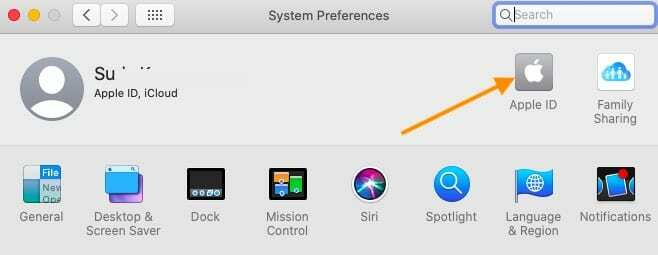
- Plukke ut Oversikt på venstre panel
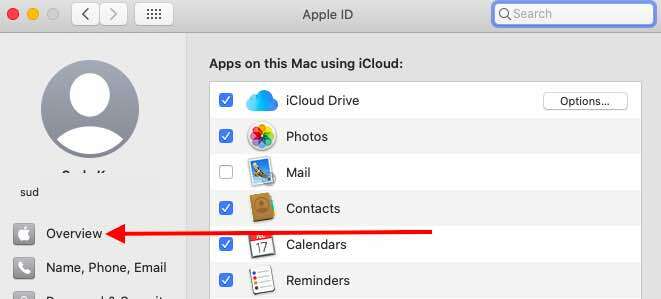
- Klikk på 'Logg ut’ nederst for å logge ut av Apple ID og iCloud
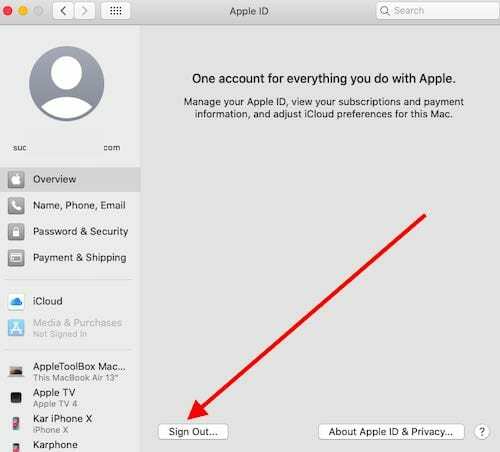
- Velg 'Behold en kopi' for å lage en lokal kopi av dataene
For å logge tilbake på kontoen din igjen, må du følge samme vei som du går til > Systemvalg > Apple ID
Hvis du ønsker å få en detaljert oversikt over appene som bruker iCloud-kontoen din, kan du logge på iCloud-kontoen din viaInternett-kontoer'-delen i Systemvalg.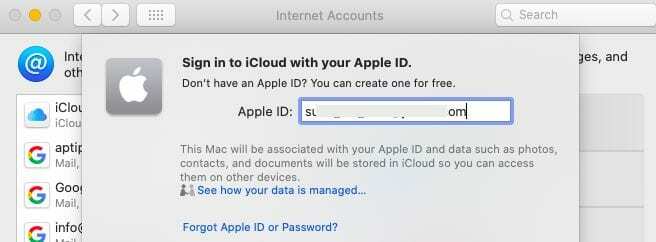
Klikk på Internett-kontoer og klikk deretter på iCloud på venstre panel. Skriv inn legitimasjonen din her for å logge på iCloud-kontoen din.
Slå av bare noen iCloud-funksjoner
- Gå til Apple-meny > Systemvalg > Apple-ID
- Trykk på iCloud fra sidefeltet
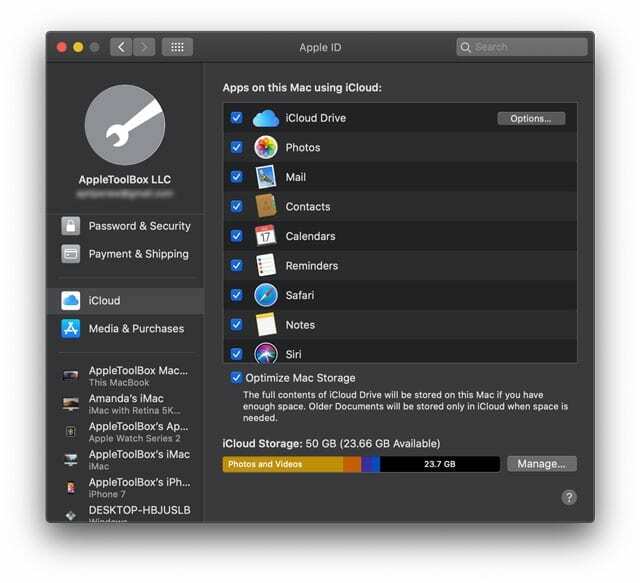
- Fjern merket i boksen for hver iCloud-funksjon du ikke lenger vil bruke
- For iCloud-funksjoner med tilleggsinnstillinger som iCloud Drive og Finn min Mac, trykk på Alternativer eller Detaljer knappen og fjern merket for eventuelle bokser for ting som ikke lenger er ønsket
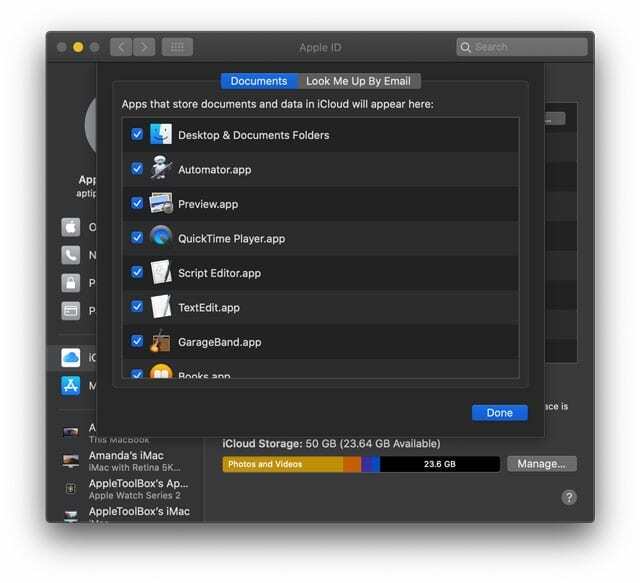
Problemer med iCloud-kontoer på macOS Catalina
Noen ganger, når du prøver å logge på igjen med Apple-ID-en din via systempreferansene, kan du støte på en feil som sier 'Det oppstod en ukjent feil" selv om legitimasjonen din er riktig.
Hvis du støter på slike feilmeldinger mens du får tilgang til iCloud via Systemvalg på macOS Catalina, start MacBook på nytt og prøv igjen.
Hvis du bruker iCloud Drive på Mac-en med din hoved-Apple-ID, kan du enkelt bekrefte kontoen du er logget på ved å åpne Finder-appen.
- Når du er i Finder, klikker du på iCloud Drive i venstre kolonne, og du vil kunne bekrefte innholdet på iCloud-stasjonen for å bekrefte iCloud-kontoen du bruker.
- Etter oppgradering til macOS Catalina, hvis iCloud-stasjonen viser en tom mappe eller rare filer, deaktiver iCloud-stasjonen fra Systemvalg, start på nytt og aktiver iCloud-stasjonen på nytt.
Vi støtt på dette problemet på flere Catalina Betas og var i stand til å omgå problemet.
Kan ikke godta iClouds vilkår og betingelser på macOS Catalina
Flere brukere har funnet ut at de ikke kan bruke iCloud etter å ha oppdatert til macOS Catalina. Dette skjer først og fremst for brukere som bruker flere Apple-ID-er. (spesielt i e-postinnstillingene deres)
Hvis du har flere kontoer, sjekk fremgangsmåten her for å få dette problemet sortert.
- Trykk på Innstillinger > E-post, kontakter, kalendere, og trykk deretter på den første iCloud-kontoen. Du bør se en kobling for vilkår og betingelser nær toppen i blått.
- Trykk på koblingen, bla til bunnen og trykk på Godta-koblingen.
- Gjenta trinn 1 og 2 for alle andre iCloud-kontoer du har vist i listen over kontoer.
Bruker du flere Apple ID-er på macOS Catalina?
Vanligvis bruker de fleste brukere Apple-enhetene sine ved å bruke én enkelt Apple-ID, men det er mange brukere som bruker en generell ID for deres iCloud, men bruk en annen ID for å kjøpe musikk eller andre medier fra respektive App-butikker.
I dette tilfellet må du bruke din hoved-Apple-ID i Systemvalg på macOS Catalina og for de enkelte appene, kan du bruke den forskjellige Apple-IDen ved å gå inn på kontoinnstillingene for disse apper.
For Apple Music på macOS Catalina kan du få tilgang til påloggingsprosessen ved å klikke på "Konto" fra Apple Music-menyen.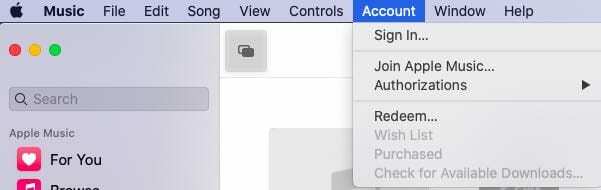
Når det gjelder App Store, klikker du på Logg på-knappen nederst i venstre hjørne for å logge på med din Apple-ID.
Du kan også få tilgang til App Store-legitimasjonen ved å klikke på "Store" i toppmenyen og få tilgang til "Logg på" og "Logg av" herfra.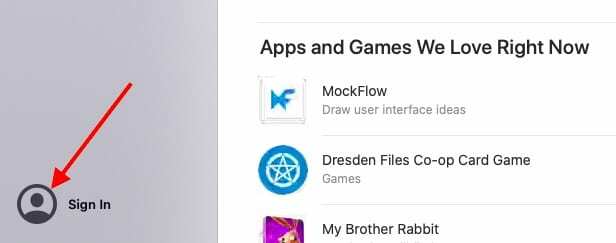
På den nye TV-appen på macOS Catalina kan du få tilgang til legitimasjonen din ved å klikke på "Konto" fra toppmenyen.
Det samme gjelder for den nye Podcasts-appen. Du kan få tilgang til legitimasjonen din fra den øverste "Konto"-menyen.
Vi håper du fant denne korte artikkelen nyttig. Gi oss beskjed hvis du har spørsmål eller bekymringer.

Sudz (SK) har vært besatt av teknologi siden den tidlige ankomsten av A/UX til Apple, og er ansvarlig for den redaksjonelle ledelsen av AppleToolBox. Han er basert i Los Angeles, CA.
Sudz spesialiserer seg på å dekke alt macOS, etter å ha gjennomgått dusinvis av OS X- og macOS-utviklinger gjennom årene.
I et tidligere liv jobbet Sudz med å hjelpe Fortune 100-selskaper med deres ambisjoner om teknologi og forretningstransformasjon.